Како користити Аудацити
Аудацити аудио едитор који је популаран међу корисницима је прилично једноставан и разумљив због корисничког интерфејса и руске локализације. Али ипак, корисници који никад нису имали везе са њом могу имати проблема. Програм има пуно корисних функција и ми ћемо покушати да вам кажемо како да их користите.
Аудацити је један од најпопуларнијих аудио уређивача, који је популаран због чињенице да је бесплатан. Овде можете да обрађујете музику онако како желите.
Изабрали смо најпопуларнија питања која су корисници имали приликом њиховог рада и покушали су да их максимално искористе и детаљно одговоримо на њих.
Садржај
Како смањити песму у Аудацити

Као иу било ком аудио уређивачу, постоје и алати у "Аудацити" "Цроп" и "Цут". Разлика је у томе што кликом на дугме "Цроп" избришете све осим одабраног фрагмента. Па, алатка "Цут" већ уклања одабрани фрагмент.
Аудацити омогућава не само обрезивање једне песме, већ и додавање фрагмената из ње у другу песму. На тај начин можете креирати мелодије звона на вашем телефону или се резање за перформансе.
За детаље о томе како обрезати песму, изрезати фрагмент из њега или убацити нови, или како лепити неколико песама у један, прочитајте следећи чланак.
Како обрезати ставку користећи Аудацити
Како наметнути глас на музици
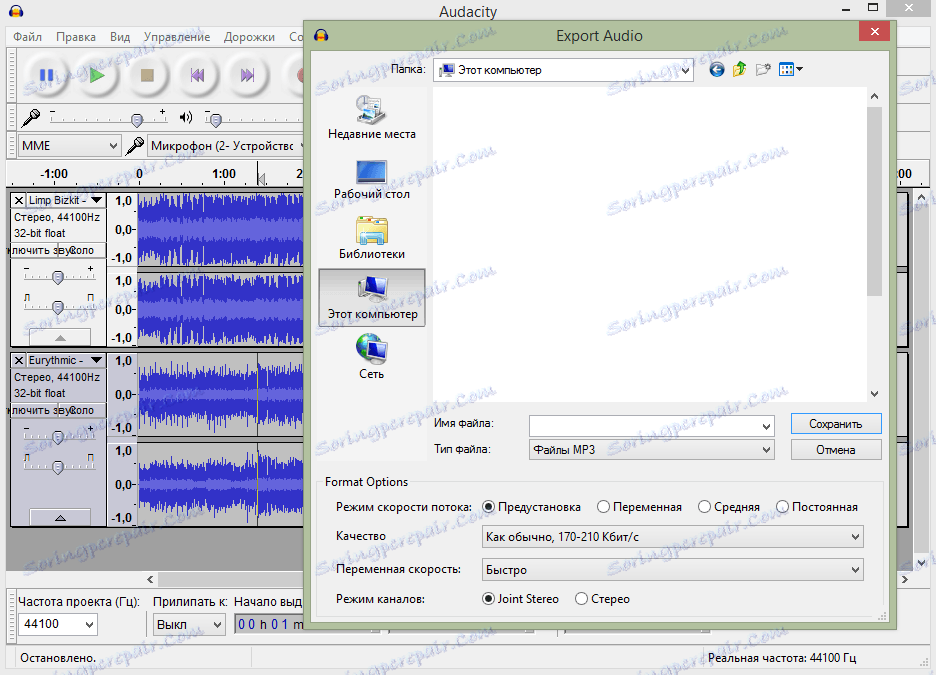
У Аудацити-у, можете лако поставити један запис на други. На пример, ако желите да снимите песму код куће, онда морате да снимите глас засебно и одвојено - музику. Затим отворите обе аудио датотеке у уређивачу и слушајте.
Ако вам резултат одговара, онда сачувајте композицију у било ком популарном формату. Ово је слично раду с слојевима у Пхотосхопу. У супротном, повећајте и смањите јачину звука, померите снимак релативно једни на друге, убаците празне фрагменте или скратите паузирану паузу. Генерално, учините све да бисте добили квалитетни састав.
Како уклонити буку у Аудацити
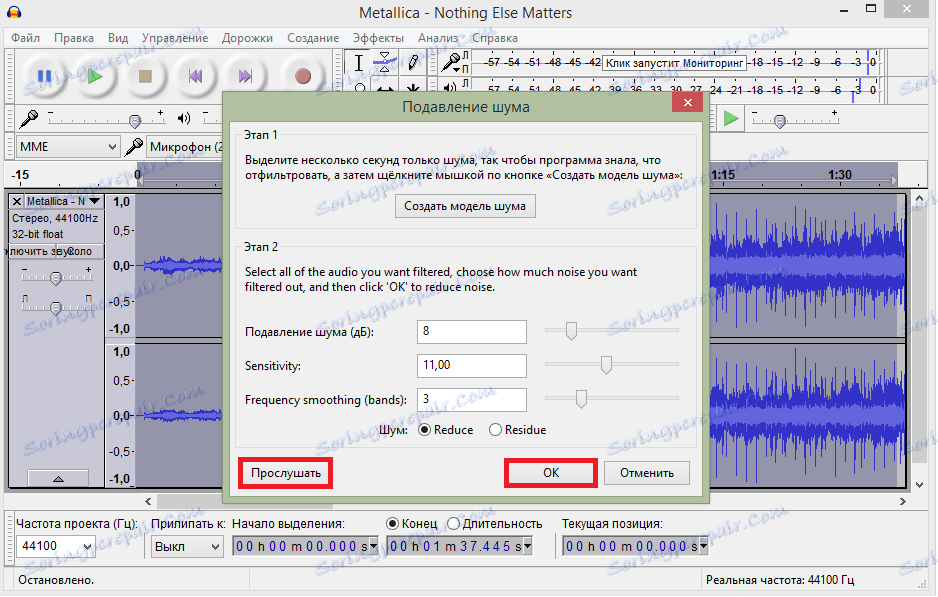
Ако сте снимили песму, али се чују звуке у позадини, онда их можете уклонити уз помоћ едитора. Да бисте то урадили, потребно је одабрати дио буке без гласова на снимку и креирати модел буке. Затим можете одабрати цијели аудио снимак и избрисати шум.
Пре него што снимите резултат, можете слушати аудио снимак и ако вам нешто не одговара - подесите поставке за смањење шума. Неколико пута можете поновити поступак смањивања шума, али у овом случају може доћи до самог састава.
За више информација погледајте ову лекцију:
Како сачувати песму у мп3
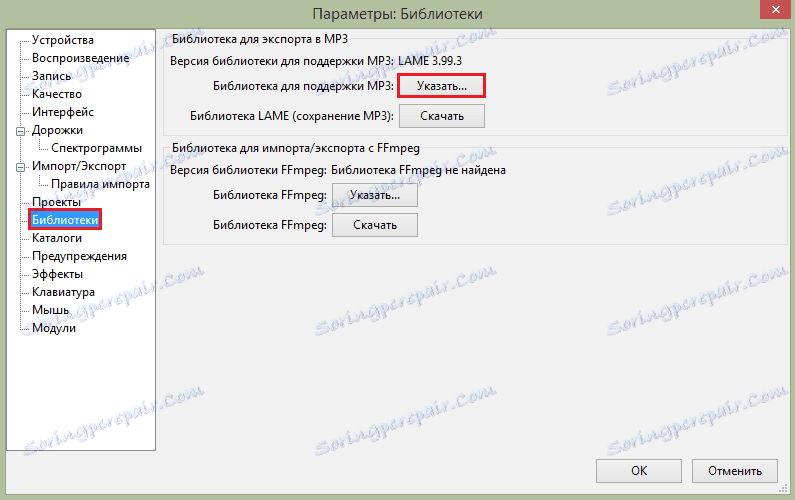
Пошто стандардни Аудацити не подржава мп3 формат, многи корисници имају питања о томе.
У ствари, можете додати мп3 уреднику тако што ћете инсталирати додатну Ламе библиотеку. Можете га преузети помоћу самог програма, или можете ручно то урадити, што је много лакше. Након преузимања библиотеке, морате само рећи уреднику путању до њега. Пошто сте урадили ове једноставне манипулације, можете сачувати све уређене песме у мп3 формату.
Више информација можете пронаћи овде:
Као у аудацитиу да сачувате песме у мп3
Како снимити звук
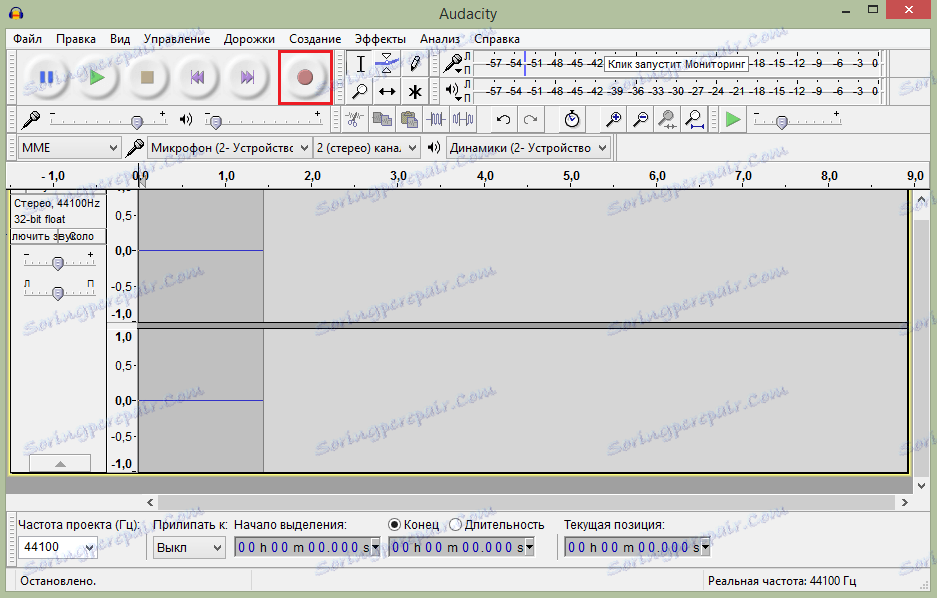
Такође, захваљујући овом аудио уређивачу, не морате користити диктафон: сав потребан звук можете снимити овде. Да бисте то урадили, само повежите микрофон и притисните дугме за снимање.
Надамо се, након читања нашег чланка, успјели сте схватити како користити Аудусхити, и добили одговоре на сва питања која вас занимају.